
Daftar Isi:
- Pengarang John Day [email protected].
- Public 2024-01-30 09:58.
- Terakhir diubah 2025-01-23 14:49.

Tugas akhir elektronik digital saya adalah logo Chevy yang dipotong dari Aluminium dengan neo-piksel yang berubah warna, yang dapat digantung di dinding.
Langkah 1:
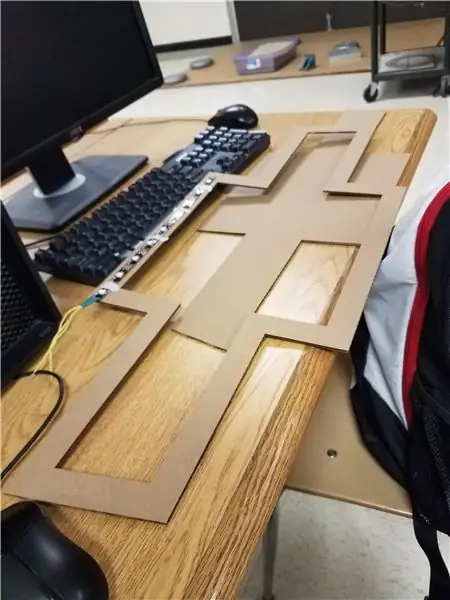
Dapatkan pengukuran prototipe, lalu buat prototipe dari karton. Kemudian mulailah menempelkan neo-piksel sementara dengan selotip ke bagian belakang prototipe.
Langkah 2:

Setelah neo-piksel terpasang sementara, mulailah menyolder ujung-ujungnya menjadi satu. Setelah saya menyolder beberapa bagian, saya menghubungkan neo-piksel ke arduino saya untuk memastikan piksel menyala.
Langkah 3:

Ini juga saat saya mulai memanipulasi strandtest untuk membuat neo-piksel melakukan apa yang saya inginkan.
Langkah 4:
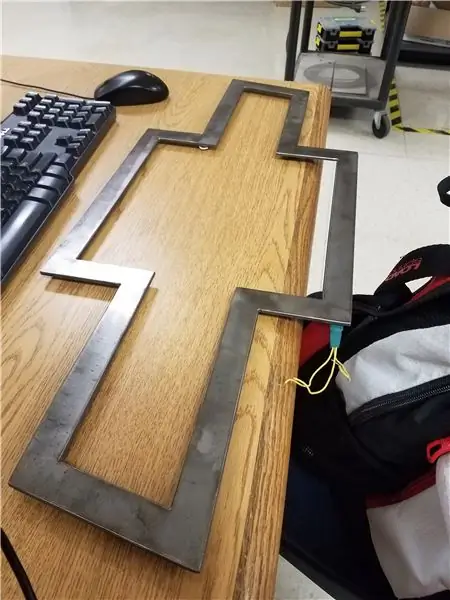
Saya kemudian memotong logo di Aluminium, menggunakan dimensi yang sama dari prototipe.
Langkah 5:
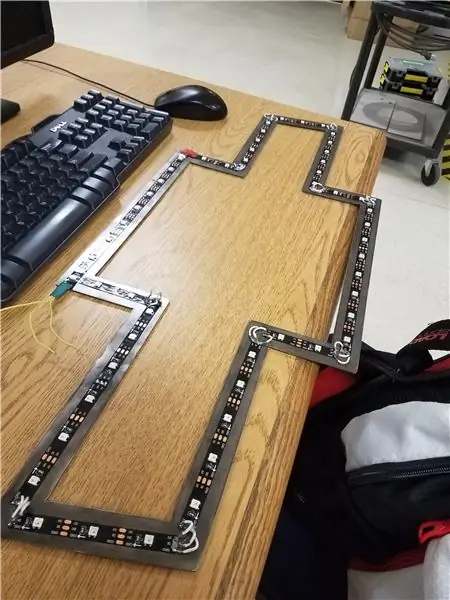
Pasang neo-piksel secara permanen ke bagian belakang logo Aluminium. Saya kemudian mencolokkan neo-piksel ke arduino saya untuk melihat semuanya menyala. Inilah saat saya mulai mencoba dan menulis kode saya sendiri
Langkah 6:

Saya masih mencoba mencari tahu kode saya, tetapi sampai itu terjadi, saya hanya akan menyimpan strandtest di arduino saya sehingga masih terlihat bagus.
Direkomendasikan:
Tugas Akhir PHYS 339: Simple Theremin: 3 Langkah

Tugas Akhir PHYS 339: Theremin Sederhana: Sebagai musisi rekreasi dan fisikawan, saya selalu berpikir bahwa theremins adalah alat elektronik paling keren. Suara mereka hampir menghipnotis ketika dimainkan oleh seorang profesional, dan teori elektronik yang diperlukan agar mereka berfungsi cukup
Pelacak Tugas TOYL: 3 Langkah (dengan Gambar)

Pelacak Tugas TOYL: Jangan Anda membencinya ketika Anda berencana untuk bekerja atau lebih buruk, berada di tengah sesi kerja dan pemberitahuan masuk di ponsel Anda - "pemeriksaan cepat" menjadi beberapa jam kemudian. Juga, apakah Anda tahu berapa banyak waktu Anda mengerjakan tugas-tugas tertentu dalam kaitannya dengan
Modul Tugas Akhir Stepper Driver: 5 Langkah

Modul Tugas Akhir Stepper Driver: Oleh Marquis Smith dan Peter Moe-Lange
Menyimpan Gambar Anda untuk Tugas Anda: 4 Langkah (dengan Gambar)

Menyimpan Gambar Anda untuk Tugas Anda: 1. Buka dokumen Google baru dan gunakan halaman ini untuk mengamankan gambar Anda.2. Gunakan ctrl (kontrol) dan tombol "c" kunci untuk menyalin.3. Gunakan ctrl (kontrol) dan tombol "v" kunci untuk menempel
Kalkulator Arduino - Tugas Akhir: 4 Langkah

Arduino Calculator - Tugas Akhir: Untuk proyek ini, saya telah membuat kalkulator menggunakan Arduino Uno, layar LCD, dan papan angka 4x4. Meskipun ia menggunakan tombol klik alih-alih tombol angka, ide untuk proyek ini bersama dengan bantuan dengan beberapa kode berasal dari pelajaran ini untuk
